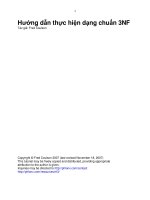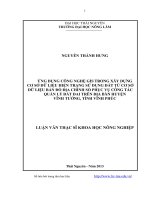Hướng dẫn sử dụng trang Web Cơ sở dữ liệu cấp thoát nước đô thị Việt Nam
Bạn đang xem bản rút gọn của tài liệu. Xem và tải ngay bản đầy đủ của tài liệu tại đây (2.68 MB, 62 trang )
Hướng dẫn sử dụng trang Web Cơ sở dữ liệu cấp thoát nước đô thị Việt Nam
Bộ Xây dựng
Hệ thống Cơ sở dữ liệu ngành nước
Phiên bản 2.0
2015-12-21
이9
Sổ tay hướng dẫn sử dụng
Tên
Trang Web CSDL cấp thoát nước đô thị Việt Nam
Giai đoạn
Hệ thống
Cơ sở dữ liệu ngành nước
Tài liệu số.
Tác giả
MABUTIP – Bộ Xây Dựng
Ngày
Xây dựng và hoàn thiện
21-12-2015
Lịch sử phiên bản
Phiên
bản
1.1
Ngày
Chi tiết
2012-12-08
2.0
2015-12-21
Hướng dẫn sử dụng Website – Bộ Xây
dựng – Hệ thống cơ sở dữ liệu ngành
nước.
Hướng dẫn sử dụng trang Web Cơ sở dữ
liệu cấp thoát nước đô thị Việt Nam – Bộ
Xây dựng – Hệ thống cơ sở dữ liệu ngành
nước.
Copyright(c) 2015 MABUTIP. All rights reserved
2
Tác giả
Mabutip
Mabutip
이9
Sổ tay hướng dẫn sử dụng
Tên
Trang Web CSDL cấp thoát nước đô thị Việt Nam
Giai đoạn
Hệ thống
Cơ sở dữ liệu ngành nước
Tài liệu số.
Tác giả
MABUTIP – Bộ Xây Dựng
Ngày
Xây dựng và hoàn thiện
21-12-2015
Mục lục
1. Tổng quan
4
1
Copyright(c) 2015 MABUTIP. All rights reserved
3
이9
Sổ tay hướng dẫn sử dụng
Tên
Trang Web CSDL cấp thoát nước đô thị Việt Nam
Giai đoạn
Hệ thống
Cơ sở dữ liệu ngành nước
Tài liệu số.
Tác giả
MABUTIP – Bộ Xây Dựng
Ngày
Xây dựng và hoàn thiện
21-12-2015
2
3
5
6
7
8
9
(1) Bấm vào nút “LOGIN - Đăng nhập” để đăng nhập với tư cách là Quản trị viên hay Doanh
nghiệp (người sử dụng)
(2) Bấm vào nút “'REGISTER – Đăng ký” để tham gia với tư cách thành viên
(3) Chọn một trong hai ngôn ngữ, tiếng Việt hoặc tiếng Anh.
(4) Đây là các giao diện chính của Website. Các giao diện này được tích hợp lại bao gồm
"Doanh nghiệp tham gia”, “Cấp nước”, ”Xử lý nước thải”,”Thoát nước ”,”Tài
nguyên”,”Liên kết”,”Liên hệ”,”Sơ đồ cổng”:
− Đối với “Doanh nghiệp tham gia” hay “Quản trị viên”, đây là Menu chỉ áp dụng cho người
sử dụng là các doanh nghiệp và quản trị viên. Menu này không thể được sử dụng nếu không
được đăng nhập.
− “Cấp nước” là giao diện để các doanh nghiệp cấp nước có thể tải các bảng hỏi của cấp nước
theo các phiên bản. Đồng thời đây cũng là giao diện mà các doanh nghiệp cấp nước dùng để
tải dữ liệu lên trang Web. Đồng thời người dùng cũng có thể tải về các báo cáo cho từng
Copyright(c) 2015 MABUTIP. All rights reserved
4
이9
−
−
−
−
−
−
Sổ tay hướng dẫn sử dụng
Tên
Trang Web CSDL cấp thoát nước đô thị Việt Nam
Giai đoạn
Hệ thống
Cơ sở dữ liệu ngành nước
Tài liệu số.
Tác giả
MABUTIP – Bộ Xây Dựng
Ngày
Xây dựng và hoàn thiện
21-12-2015
doanh nghiệp, tạo báo cáo theo chỉ số, báo cáo theo xu hướng hằng năm và báo cáo quốc gia
và các dữ liệu cho bộ công cụ dữ liệu cấp nước.
“Xử lý nước thải” tương tự với phần cấp nước.
“Thoát nước” tương tự với phần cấp nước và “Xử lý nước thải”.
“Tài nguyên” là giao diện dùng để tải về một số các tài liệu được công khai rộng rãi. Quản
trị viên có thể đăng ký/xóa dữ liệu. Người dùng và khách có thể tải các tài nguyên này về mà
không cần đăng nhập.
“Liên kết” cung cấp các liên kết với các trang web nội bộ hoặc các trang web bên ngoài với
Trang chủ của trang Web CSDL cấp thoát nước đô thị Việt Nam.
“Liên hệ” là chức năng dùng để cho người sử dụng khác có thể đưa ra câu hỏi cho Quản trị
viên.
“Sơ đồ cổng” là giao diện tổng hợp toàn bộ các menu của trang Web.
(5) Có thể kiểm tra dữ liệu của 6 vùng chính trong bản đồ này. Các dữ liệu của vùng sẽ hiển
thị lên màn hình khi di chuột trên bản đồ của vùng đó.
(6) “Báo cáo” có thể đánh dấu vào một số loại biểu đồ và tải về dưới dạng file PDF.
(7) Được kết nối với Menu của “Tài nguyên”
(8) Được kết nối với các trang web liên quan được hiển thị trong mục “Liên kết”
(9) Được kết nối với Menu “Liên hệ”
1.1. Tham gia với tư cách là thành viên
1
2
3
4
5
Để trở thành thành viên, nhập địa chỉ E-mail vào số (1) và tên người sử dụng số (2), lựa
chọn tên công ty số (3) và sau đó bấm vào nút “Đăng ký” số (4).
Thành viên đã đăng ký có thể đăng nhập sau khi được Quản trị viên chấp nhận.
Copyright(c) 2015 MABUTIP. All rights reserved
5
이9
Sổ tay hướng dẫn sử dụng
Tên
Trang Web CSDL cấp thoát nước đô thị Việt Nam
Giai đoạn
Hệ thống
Cơ sở dữ liệu ngành nước
Tài liệu số.
Tác giả
MABUTIP – Bộ Xây Dựng
Ngày
Xây dựng và hoàn thiện
21-12-2015
1.2. Đăng nhập
1
2
3
4
5
Để đăng nhập, bấm vào nút 'Login-Đăng nhập' sau khi nhập “Tên người sử dụng” vào số
(1) và “Mật khẩu” vào số (2)
Để đăng ký là thành viên mới, bấm vào số (4) “Click chọn để đăng ký người dùng”
Đề nghị bấm vào số (5) “Yêu cầu thay đổi mật khẩu” nếu quên hoặc muốn thay đổi mật
khẩu. Sau đó, có thể yêu cầu khởi tạo mật khẩu với Quản trị viên. Để làm được điều này,
bấm vào số (5) sau khi nhập “Mã người sử dụng -ID” vào số (1)
Ghi chú: Tài khoản mặc định ( ID ) đã được khởi tạo cho các Doanh nghiệp và mật khẩu
chung là 0000 (MABUTIP sẽ gửi kèm danh sách email của các công ty kèm theo Sổ tay
hướng dẫn sử dụng trang web để công ty tiện tham khảo)
2. Giao diện màn hình của Quản trị viên
Chỉ có quản trị viên và các doanh nghiệp đã có tài khoản mới có thể truy cập vào các giao
diện này. Các đối tượng khác (người dùng không đăng nhập) không thể truy cập.
2.1. Xem thông tin
7
4
1
2
3
5
6
Đây là màn hình để kiểm tra các câu hỏi mà người sử dụng là doanh nghiệp nhập vào. Các
dữ liệu mà người sử dụng đưa vào sẽ được phê duyệt khi bấm vào số (7) “Save - Lưu” sau
khi đánh dấu vào số (1). Người sử dụng không thể thay đổi các dữ liệu đã được phê duyệt.
Copyright(c) 2015 MABUTIP. All rights reserved
6
이9
Sổ tay hướng dẫn sử dụng
Tên
Trang Web CSDL cấp thoát nước đô thị Việt Nam
Giai đoạn
Hệ thống
Cơ sở dữ liệu ngành nước
Tài liệu số.
Tác giả
MABUTIP – Bộ Xây Dựng
Ngày
Xây dựng và hoàn thiện
21-12-2015
Các dữ liệu đã được phê duyệt sẽ không hiển thị trên danh sách. Do vậy, cần cẩn thận vì các
dữ liệu đã được phê duyệt không thể hủy bỏ.
Nếu dữ liệu mà người sử dụng nhập vào không chính xác, xin vui lòng bấm vào số (7)
“Save - Lưu” sau khi đánh dấu vào số (2) “Trả về doanh nghiệp – Return to utility”. Sau đó,
các dữ liệu không thích hợp sẽ được trả lại cho người sử dụng. Trường hợp này, Quản trị
viên có thể đưa ra nội dung sai ở số (3) “Comment-Bình luận”. Để kiểm tra thông tin chi tiết
mà người sử dụng nhập vào, xin vui lòng bấm vào số (4) “Details-Chi tiết”, sau đó màn hình
sẽ hiện các thông tin chi tiết.
1
2
3
Quản trị viên có thể kiểm tra nội dung chi tiết cho từng hạng mục của hàng số (1) tại biểu
đồ (2). Quản trị viên không thể sửa đổi dữ liệu mà chỉ có thể kiểm tra dữ liệu. Đóng cửa sổ
bằng cách nhấn vào bấm vào số (3) “Đóng”.
Nhấn nút (5) có thể giúp tải về các file excel dữ liệu được nhập bởi người sử dụng.
Copyright(c) 2015 MABUTIP. All rights reserved
7
이9
Sổ tay hướng dẫn sử dụng
Tên
Trang Web CSDL cấp thoát nước đô thị Việt Nam
Giai đoạn
Hệ thống
Cơ sở dữ liệu ngành nước
Tài liệu số.
Tác giả
MABUTIP – Bộ Xây Dựng
Ngày
Xây dựng và hoàn thiện
21-12-2015
Quản trị viên có thể xem các tập tin tải về bằng cách sử dụng MS Office Excel.
Nhấn nút (6) sẽ hiện màn hình trợ giúp để Quản trị viên có thể kiểm tra kết quả của các dữ
liệu mà người sử dụng đã nhập.
Copyright(c) 2015 MABUTIP. All rights reserved
8
이9
Sổ tay hướng dẫn sử dụng
Tên
Trang Web CSDL cấp thoát nước đô thị Việt Nam
Giai đoạn
Hệ thống
Cơ sở dữ liệu ngành nước
Tài liệu số.
Tác giả
MABUTIP – Bộ Xây Dựng
Ngày
Để đóng cửa sổ màn hình, nhấn vào nút (1) “Đóng”
Copyright(c) 2015 MABUTIP. All rights reserved
9
Xây dựng và hoàn thiện
21-12-2015
이9
Sổ tay hướng dẫn sử dụng
Tên
Trang Web CSDL cấp thoát nước đô thị Việt Nam
Giai đoạn
Hệ thống
Cơ sở dữ liệu ngành nước
Tài liệu số.
Tác giả
MABUTIP – Bộ Xây Dựng
Ngày
Xây dựng và hoàn thiện
21-12-2015
2.2. Lịch sử Bảng hỏi
1
2
Đây là màn hình để kiểm tra lịch sử của các Bảng hỏi. Quản trị viên có thể lựa chọn năm
của các dữ liệu tại nút (1).
Quản trị viên có thể tìm kiếm dữ liệu của doanh nghiệp liên quan được lựa chọn khi nhấn
nút (2).
2.3. Quản lý thông tin của người sử dụng
2.3.1. Quản lý người sử dụng
Đây là màn hình để xác định việc chấp thuận hay không chấp thuận người sử dụng xin
đăng nhập. Để cho phép người sử dụng đăng nhập, Quản trị viên bấm vào nút (4) “Lưu” sau
khi đánh dấu trên mục (1). Nếu quản trị viên không chấp thuận người sử dụng, xin vui lòng
bấm vào nút (4) “Lưu” sau khi đánh dấu trên mục (2), sau đó “Ý kiến của quản trị viên” tại
mục (3) sẽ được gửi cho người sử dụng qua email.
Copyright(c) 2015 MABUTIP. All rights reserved
10
이9
Sổ tay hướng dẫn sử dụng
Tên
Trang Web CSDL cấp thoát nước đô thị Việt Nam
Giai đoạn
Hệ thống
Cơ sở dữ liệu ngành nước
Tài liệu số.
Tác giả
MABUTIP – Bộ Xây Dựng
Ngày
Xây dựng và hoàn thiện
21-12-2015
Đối với người sử dụng đã được chấp thuận, không bấm vào các mục "(1), (2), (3)".
1
2
3
4
2.3.2. Xóa bỏ người sử dụng
Đây là màn hình sử dụng để xóa tên người sử dụng trong hệ thống.
4
1
2
3
Người sử dụng bị xóa khỏi Trang chủ của Website nếu đánh dấu vào mục (1) và sau đó
bấm vào nút (4) “Save-Lưu”. Việc xóa tên người sử dụng sẽ không được thực hiện nếu chọn
mục (2) và sau đó nhấp vào nút (4) ‘Save-Lưu” sau khi để lại bình luận tại mục (3).
Các bình luận đã nhập sẽ được gửi đến người sử dụng qua email.
Copyright(c) 2015 MABUTIP. All rights reserved
11
이9
Sổ tay hướng dẫn sử dụng
Tên
Trang Web CSDL cấp thoát nước đô thị Việt Nam
Giai đoạn
Hệ thống
Cơ sở dữ liệu ngành nước
Tài liệu số.
Tác giả
MABUTIP – Bộ Xây Dựng
Ngày
Xây dựng và hoàn thiện
21-12-2015
2.3.3. Thay đổi mật khẩu
3
1
2
Khi người sử dụng quên mật khẩu, có thể kiểm tra tính năng đổi mật khẩu tại màn hình
này. Nội dung xử lý sẽ được thông báo cho người sử dụng nếu đánh dấu vào mục số (1) và
bấm vào nút (3) “Save-Lưu” sau khi để lại ý kiến tại mục số (2).
Khi mật khẩu đã được thay thế, mật khẩu của người sử dụng sẽ được khởi tạo bằng 4
chữ/số, ví dụ như 0000.
2.3.4. Lịch sử đăng nhập
1
2
4
3
Đây là màn hình để kiểm tra lịch sử đăng nhập của người sử dụng.
Nếu nhập thời gian tại mục (1) và sau đó bấm vào nút (2) “search - tìm kiếm”, có thể xem
lịch sử đăng nhập của người sử dụng cho thời gian của mục (1). Nếu muốn xóa một số người
Copyright(c) 2015 MABUTIP. All rights reserved
12
이9
Sổ tay hướng dẫn sử dụng
Tên
Trang Web CSDL cấp thoát nước đô thị Việt Nam
Giai đoạn
Hệ thống
Cơ sở dữ liệu ngành nước
Tài liệu số.
Tác giả
MABUTIP – Bộ Xây Dựng
Ngày
Xây dựng và hoàn thiện
21-12-2015
sử dụng tìm kiếm trên Trang chủ, chọn mục (3) và sau đó nhấp vào nút (4) “save-lưu”.
2.3.5. Nhập thông tin của người sử dụng
6
1
2
3
4
5
Đây là màn hình để thay đổi thông tin của Quản trị viên và người dùng đã có tài khoản
trong trang web.
Có thể thay đổi tên quản trị viên (hoặc người dùng) tại mục (1), email tại mục (2).
Nhập vào các mục "(3)(4), (5" trong trường hợp thay đổi mật khẩu.
Nhập mật khẩu hiện tại tại mục (3), và sau đó nhấp vào nút (6) “save-lưu” sau khi nhập
mật khẩu mới vào mục "(4)(5)". Nếu không thực hiện theo quy trình này, mật khẩu sẽ không
được thay đổi.
2.4. Quản lý dữ liệu cơ bản
2.4.1. Khu vực
Copyright(c) 2015 MABUTIP. All rights reserved
13
이9
Sổ tay hướng dẫn sử dụng
Tên
Trang Web CSDL cấp thoát nước đô thị Việt Nam
Giai đoạn
Hệ thống
Cơ sở dữ liệu ngành nước
Tài liệu số.
Tác giả
MABUTIP – Bộ Xây Dựng
Ngày
Xây dựng và hoàn thiện
21-12-2015
1
2
Đây là màn hình để quản lý các vùng trong cả nước.
Đăng ký vùng mới bằng cách nhấp chuột vào mục (1), sửa đổi thông tin cho vùng đó
bằng cách bấm vào mục (2).
Dưới đây là màn hình để đăng ký hoặc sửa đổi vùng.
Vùng mới hoặc sửa đổi chỉ được đăng ký nếu bấm vào nút 'Đồng ý' sau khi nhập mã
vùng tại mục (1), tên vùng (tiếng Anh) tại mục (2), tên vùng (tiếng Việt) tại mục (3).
Copyright(c) 2015 MABUTIP. All rights reserved
14
이9
Sổ tay hướng dẫn sử dụng
Tên
Trang Web CSDL cấp thoát nước đô thị Việt Nam
Giai đoạn
Hệ thống
Cơ sở dữ liệu ngành nước
Tài liệu số.
Tác giả
MABUTIP – Bộ Xây Dựng
Ngày
Xây dựng và hoàn thiện
21-12-2015
2.4.2. Các tỉnh thành
1
2
Đây là một màn hình để quản lý các tỉnh thành. Đăng ký tỉnh mới bằng cách bấm vào
mục (1), hoặc sửa đổi các tỉnh hiện có bằng cách bấm vào mục (2).
Dưới đây làm màn hình để đăng ký hoặc sửa đổi.
1
2
3
Tỉnh mới hoặc sửa đổi chỉ được đăng ký nếu bấm vào nút 'Đồng ý' sau khi nhập tên tỉnh
tại mục (1).
Copyright(c) 2015 MABUTIP. All rights reserved
15
이9
Sổ tay hướng dẫn sử dụng
Tên
Trang Web CSDL cấp thoát nước đô thị Việt Nam
Giai đoạn
Hệ thống
Cơ sở dữ liệu ngành nước
Tài liệu số.
Tác giả
MABUTIP – Bộ Xây Dựng
Ngày
Xây dựng và hoàn thiện
21-12-2015
2.4.3. Các thành phố/đô thị
1
2
Đây là màn hình để quản lý các thành phố/đô thị. Đăng ký đô thị mới nếu bấm vào mục
(1) để đăng ký mới và có thể chỉnh sửa thông tin của đô thị hiện tại nếu bấm vào mục (2) để
sửa đổi thông tin của đô thị hiện tại.
Dưới đây là màn hình để đăng ký hoặc sửa đổi.
1
2
3
4
5
Để đăng ký nội dung mới hoặc sửa đổi, nhập dữ liệu từ mục (1) đến mục (3) và sau đó
bấm vào nút (4) “Đồng ý” (đô thị được phân loại theo 5 mức độ "đô thị đặc biệt”, đô thị loại
I, đô thị loại II, đô thị loại III và đô thị loại IV). Đóng cửa sổ màn hình bằng cách nhấp chuột
Copyright(c) 2015 MABUTIP. All rights reserved
16
이9
Sổ tay hướng dẫn sử dụng
Tên
Trang Web CSDL cấp thoát nước đô thị Việt Nam
Giai đoạn
Hệ thống
Cơ sở dữ liệu ngành nước
Tài liệu số.
Tác giả
MABUTIP – Bộ Xây Dựng
Ngày
Xây dựng và hoàn thiện
21-12-2015
vào nút 'Đóng' để hủy bỏ hoặc kết thúc lệnh.
2.4.4. Các doanh nghiệp cấp nước
1
2
Đây là màn hình để quản lý các doanh nghiệp (cấp nước, xử lý nước thải, thoát nước) .
Đăng ký mới nếu bấm vào mục '(1)' để đăng ký mới và có thể chỉnh sửa thông tin của doanh
nghiệp hiện có bằng cách bấm vào mục '(2) để sửa đổi thông tin về doanh nghiệp. Cửa sổ
màn hình dưới đây sử dụng cho việc đăng ký hoặc sửa đổi.
1
2
3
4
5
6
7
8
9
Copyright(c) 2015 MABUTIP. All rights reserved
17
10
이9
Sổ tay hướng dẫn sử dụng
Tên
Trang Web CSDL cấp thoát nước đô thị Việt Nam
Giai đoạn
Hệ thống
Cơ sở dữ liệu ngành nước
Tài liệu số.
Tác giả
MABUTIP – Bộ Xây Dựng
Ngày
Xây dựng và hoàn thiện
21-12-2015
Để đăng ký nội dung mới hoặc sửa đổi, nhập dữ liệu từ mục (1) đến mục (8) và sau đó
nhấp chuột vào nút (9) “Đồng ý”.
Đóng cửa sổ bằng cách nhấp chuột vào nút (10) 'Đóng' để hủy hoặc kết thúc lệnh.
2.4.5. Các chỉ số
2
1
4
3
5
Đây là màn hình để quản lý các chỉ số.
Để tạo “Danh mục hàng đầu” ở mục (3). Chọn Phân loại ở mục (1), sau đó bấm vào (2).
Nhập thông tin vào màn hình dưới đây:
6
7
8
9
10
Nhập dữ liệu từ mục (6)(7), chọn Phân loại ở mục (8) và sau đó nhấp chuột vào nút (9)
“Đồng ý”. Đóng cửa sổ bằng cách nhấp chuột vào nút (10) 'Đóng' để hủy hoặc kết thúc lệnh.
Có thể tìm kiếm các chỉ số theo từng hạng mục (category) bằng cách nhấp chuột vào mục (3)
Copyright(c) 2015 MABUTIP. All rights reserved
18
이9
Sổ tay hướng dẫn sử dụng
Tên
Trang Web CSDL cấp thoát nước đô thị Việt Nam
Giai đoạn
Hệ thống
Cơ sở dữ liệu ngành nước
Tài liệu số.
Tác giả
MABUTIP – Bộ Xây Dựng
Ngày
Xây dựng và hoàn thiện
21-12-2015
Để đăng ký mới, chọn “Phân loại” ở mục (1) và “Danh mục hàng đầu” ở mục (3), bấm
vào mục (4) để đăng ký mới và có thể chỉnh sửa thông tin của chỉ số hiện tại nếu bấm vào
mục (5) để sửa đổi thông tin về các chỉ số hiện tại.
Dưới đây là cửa sổ màn hình để đăng ký hoặc sửa đổi
6
1
2
3
4
5
7
Để đăng ký nội dung mới hoặc sửa đổi, nên nhập dữ liệu từ mục (1) đến mục (5) sau đó
bấm nút (6) “Đồng ý”. có thể đóng cửa sổ bằng cách nhấp chuột vào nút (7) “Đóng” để hủy
hoặc kết thúc lệnh.
Copyright(c) 2015 MABUTIP. All rights reserved
19
이9
Sổ tay hướng dẫn sử dụng
Tên
Trang Web CSDL cấp thoát nước đô thị Việt Nam
Giai đoạn
Hệ thống
Cơ sở dữ liệu ngành nước
Tài liệu số.
Tác giả
MABUTIP – Bộ Xây Dựng
Ngày
Xây dựng và hoàn thiện
21-12-2015
2.4.6. Đăng ký danh mục hàng đầu cho chỉ số theo các phiên bản.
1
2
4
5
3
Đây là màn hình để đăng ký danh mục hàng đầu cho các chỉ số theo từng phiên bản và
cho từng năm.
Để đăng ký một danh mục hàng đầu mới cho một phiên bản nào đó, người dùng sẽ thực
hiện lần lượt các bước sau:
(1): Chọn phân loại câu hỏi của phiên bản cần đăng ký.
(2): Chọn phiên bản cần đăng ký.
(3): Nhập thứ tự sắp xếp của danh mục hàng đầu vào ô mã câu hỏi, tên của hạng mục lớn đó
vào ô tên câu hỏi (Tiếng Việt và Tiếng Anh). Ấn nút (3) “Thêm” để lưu lại danh mục đã
nhập.
(4) Để sửa đổi thông tin của các danh mục hàng đầu nào, click chuột vào nút Edit ở trên
dòng cùng với dòng cần sửa thông tin đó, sau đó sửa trực tiếp các thông tin trong đó sau đó
ấn “Update” để lưu lại các thông tin muốn thay đổi.
Copyright(c) 2015 MABUTIP. All rights reserved
20
이9
Sổ tay hướng dẫn sử dụng
Tên
Trang Web CSDL cấp thoát nước đô thị Việt Nam
Giai đoạn
Hệ thống
Cơ sở dữ liệu ngành nước
Tài liệu số.
Tác giả
MABUTIP – Bộ Xây Dựng
Ngày
Xây dựng và hoàn thiện
21-12-2015
(5) Để xóa hẳn danh mục hàng đầu nào đó, click vào nút Delete ở cùng dòng cần xóa.
2.4.7. Chọn chỉ số cho từng phiên bản.
1
2
3
5
6
4
Để thêm một chỉ số mới theo phiên bản, người dùng sẽ thực hiện lần lượt các bước sau:
(1) Chọn phân loại chỉ số.
(2) Chọn phiên bản.
(3) Chọn danh mục hàng đầu.
(4) Nhập các thông tin ở các ô mã mới, chỉ số, Tên mới (Tiếng Việt), Tên mới (Tiếng Anh),
công thức (Biểu thức), Công thức (Kí tự) sau đó ấn vào nút thêm để lưu dữ liệu vào hệ
thống.
(5) Để sửa đổi thông tin của các danh mục hàng đầu nào, click chuột vào nút Edit ở trên
dòng cùng với dòng cần sửa thông tin đó, sau đó sửa trực tiếp các thông tin trong đó sau
Copyright(c) 2015 MABUTIP. All rights reserved
21
이9
Sổ tay hướng dẫn sử dụng
Tên
Trang Web CSDL cấp thoát nước đô thị Việt Nam
Giai đoạn
Hệ thống
Cơ sở dữ liệu ngành nước
Tài liệu số.
Tác giả
MABUTIP – Bộ Xây Dựng
Ngày
Xây dựng và hoàn thiện
21-12-2015
đó ấn “Update” để lưu lại các thông tin muốn thay đổi.
(6) Để xóa thông tin của một chỉ số nào đó khỏi phiên bản đó, click vào nút Delete ở dòng
tương ứng với chỉ số cần xóa.
Để đăng ký công thức cho chỉ số nào đó, click đúp vào dòng chỉ số cần đăng ký thì các
chỉ số sẽ được hiển thị ở bảng bên dưới của màn hình.
2.4.8. Các Bảng hỏi
2
1
4
3
5
Đây là màn hình để quản lý các bảng câu hỏi (Bảng hỏi)
Để tạo “Danh mục hàng đầu” ở mục (3). Chọn “Phân loại" ở mục (1), sau đó bấm vào
(2). Nhập thông tin vào màn hình dưới đây:
6
7
8
9
Copyright(c) 2015 MABUTIP. All rights reserved
22
10
이9
Sổ tay hướng dẫn sử dụng
Tên
Trang Web CSDL cấp thoát nước đô thị Việt Nam
Giai đoạn
Hệ thống
Cơ sở dữ liệu ngành nước
Tài liệu số.
Tác giả
MABUTIP – Bộ Xây Dựng
Ngày
Xây dựng và hoàn thiện
21-12-2015
Nhập dữ liệu từ mục (6), (7), chọn “Phân loại” ở mục (8) và sau đó nhấp chuột vào nút
(9) “Đồng ý”. Đóng cửa sổ bằng cách nhấp chuột vào nút (10) “Đóng” để hủy hoặc kết thúc
lệnh. Tìm kiếm các chỉ số theo từng hạng mục (category) bằng cách nhấp chuột vào mục (3).
Đăng ký mới, chọn “Phân loại” ở mục (1) và “Danh mục hàng đầu” ở mục (3), bấm vào
mục (4) để đăng ký mới và có thể chỉnh sửa thông tin của chỉ số hiện tại nếu bấm vào mục
(5) để sửa đổi thông tin về các chỉ số hiện tại.
Dưới đây là cửa sổ màn hình để đăng ký hoặc sửa đổi
1
21
3
4
5
6
7
8
Chọn kiểu dữ liệu ở mục (5) sau khi nhập “Mã câu hỏi” tại mục (1), “Tên câu hỏi bằng
tiếng việt (vi)” tại mục (2), “Tên câu hỏi bằng tiếng anh (en)” tại mục (3) “Đơn vị của câu
hỏi” tại mục (4) (ví dụ: bằng lời, bằng số hay là dưới dạng 'có /không'), Chọn “Phân loại” tại
mục (6)
Bấm vào nút (7) “Đồng ý” sau khi hoàn chỉnh tất cả các lệnh trên, sau đó nội dung mới
hoặc sửa đổi sẽ được đăng nhập.
Nút (8) "Đóng" sẽ đóng cửa sổ màn hình câu hỏi sau khi hủy bỏ tất cả các lệnh.
Chỉ sử dụng mục số (5) khi đăng ký mới (không sử dụng trong trường hợp thay đổi).
Copyright(c) 2015 MABUTIP. All rights reserved
23
이9
Sổ tay hướng dẫn sử dụng
Tên
Trang Web CSDL cấp thoát nước đô thị Việt Nam
Giai đoạn
Hệ thống
Cơ sở dữ liệu ngành nước
Tài liệu số.
Tác giả
MABUTIP – Bộ Xây Dựng
Ngày
Xây dựng và hoàn thiện
21-12-2015
2.4.9. Đăng ký phiên bản bảng hỏi.
1
2
3
4
Tạo một phiên bản bảng hỏi mới, click vào nút New, bảng (2) hiện lên, nhập các
thông tin phiên bản, năm và phân loại sau đó ấn Submit (3) để lưu lại thông tin phiên
bản đó.
(4) Ấn Close để thoát khỏi bảng (2).
(1)
Copyright(c) 2015 MABUTIP. All rights reserved
24
이9
Sổ tay hướng dẫn sử dụng
Tên
Trang Web CSDL cấp thoát nước đô thị Việt Nam
Giai đoạn
Hệ thống
Cơ sở dữ liệu ngành nước
Tài liệu số.
Tác giả
MABUTIP – Bộ Xây Dựng
Ngày
Xây dựng và hoàn thiện
21-12-2015
2.4.10. Đăng ký danh mục hàng đầu cho bảng hỏi.
1
2
4
5
3
Đây là màn hình để đăng ký danh mục hàng đầu cho bảng hỏi theo phiên bản.
Để đăng ký một danh mục hàng đầu mới cho một phiên bản nào đó, người dùng sẽ thực
hiện lần lượt các bước sau:
(1): Chọn phân loại Bảng hỏi của phiên bản cần đăng ký.
(2): Chọn phiên bản cần đăng ký.
(3): Nhập thứ tự sắp xếp của danh mục hàng đầu và ô mã câu hỏi, tên của hạng mục lớn đó
vào ô tên câu hỏi (Tiếng Việt và Tiếng Anh). Ấn nút “Thêm” để lưu lại danh mục đã nhập.
(4) Để sửa đổi thông tin của các danh mục hàng đầu nào, click chuột vào nút Edit ở trên
dòng cùng với dòng cần sửa thông tin đó, sau đó sửa trực tiếp các thông tin trong đó sau đó
ấn “Update” để lưu lại các thông tin muốn thay đổi.
(5) Để xóa hẳn danh mục hàng đầu nào đó, click vào nút Delete ở cùng dòng cần xóa.
Copyright(c) 2015 MABUTIP. All rights reserved
25